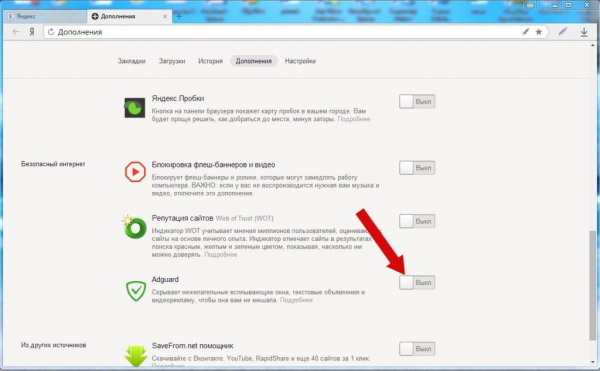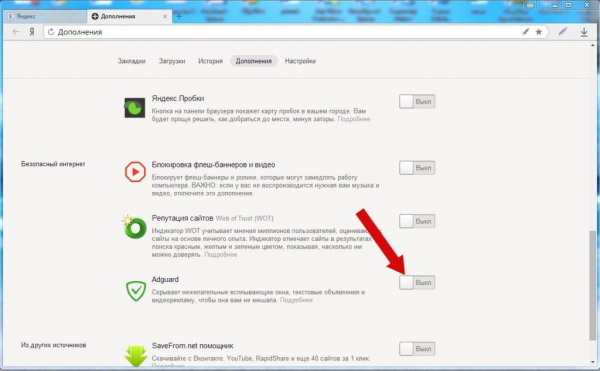
Есть ли жизнь в интернете без рекламы? Да, но при условии, что у вас установлен браузер с блокировщиком и «баннерорезкой». Сегодня я расскажу вам, как избавиться от рекламы в Яндекс браузере и обезопасить себя от мошеннических действий на фишинговых сайтах.
Минуточка ликбеза
Несмотря на возросшую популярность Яндекс браузера, он все еще продолжает показывать пользователям свою так называемую «ненавязчивую рекламу». Простыми словами – браузер продвигает собственную рекламную сеть Яндекс.Директ. Убирать ее или нет – дело ваше, но если вы решили избавиться от нее окончательно, то блокируйте все попытки ее показа, в том числе систему отслеживания за «кукисами».
Если быть немного точнее и не вдаваться в технические подробности, то слежение за действиями пользователя можно охарактеризовать так: браузер запоминает, что вы вводили в поисковой строке, на какие сайты заходили и т.д. Впоследствии на основании статистики Яндекс браузер начинает показывать рекламу по вашим предпочтениям.
Способ первый – внутренние инструменты
Для начала нужно заглянуть в настройки браузера. Кликаем в верхнем правом углу на кнопку настроек (три горизонтальные полоски) и выбираем вкладку «Дополнения».
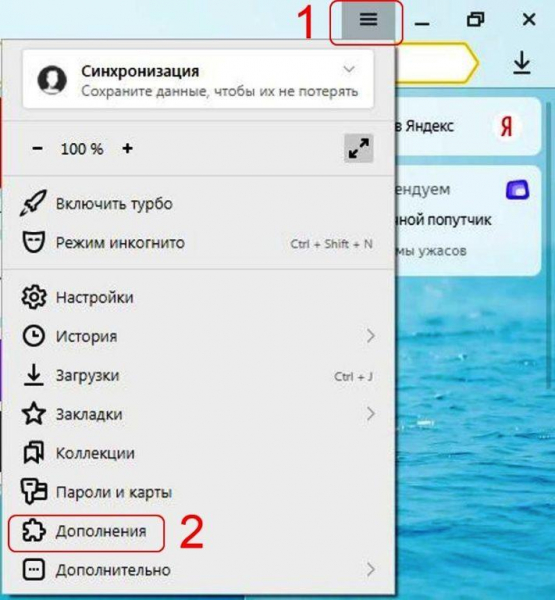
В новом окне браузера откроются настройки безопасности сети с четырьмя строками и переключателями рядом с ними.
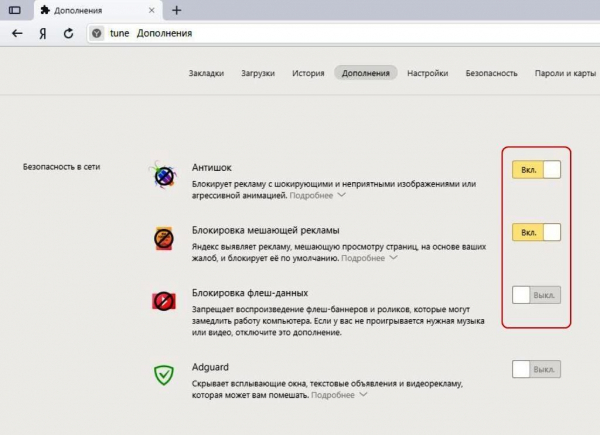
«Антишок» и «Блокировка мешающей рекламы» активированы по умолчанию, и отключать их не рекомендуется. Два этих инструмента блокируют всякие попандеры и кликандеры, выскакивающие из ниоткуда и мешающие нормальному просмотру страниц.
«Блокировка флэш-данных» – переключаем в положение «Вкл», чтобы избавиться от ненужных флэш-роликов на сайтах. Данная опция пригодится и для слабопроизводительных компьютеров, ибо flash существенно влияет на загрузку страницы.
Помогли внутренние инструменты?
- Да
- Нет
Просмотреть результаты

Загрузка …
Способ второй – Adguard
Adguard – один из лучших блокировщиков рекламы, уже встроенный в Яндекс Браузер. Чтобы активировать его работу, достаточно сдвинуть флажок в положение «Вкл» в вышеуказанном меню настроек.
После первой активации Adguard автоматически установит необходимое расширение. В верхнем правом углу браузера появится значок щита, обозначающий работу плагина. Теперь достаточно заглянуть на любой сайт, дабы убедиться в его работоспособности.
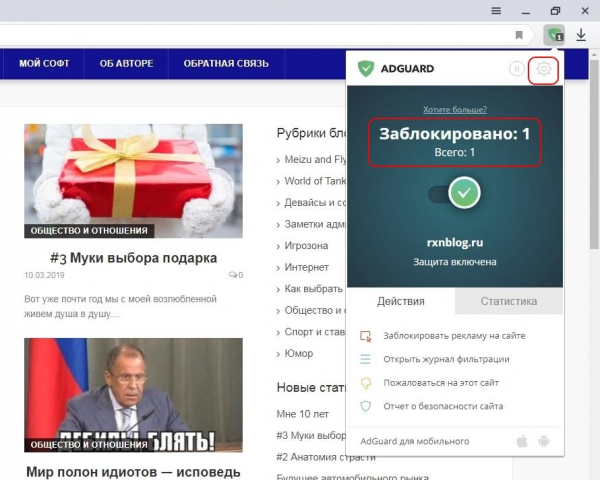
Однако на этом настройка расширения не заканчивается. Вы все еще будете видеть «лояльную» для Яндекса рекламу. Чтобы убрать ее, открываем настройки Adguard, кликнув на шестеренку во всплывающем меню, и сдвигаем триггеры, как показано на картинке ниже.
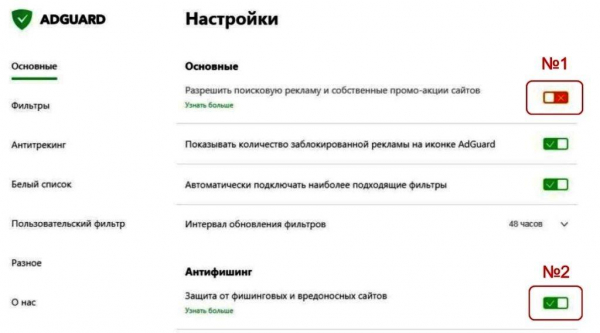
А теперь поясню, зачем это нужно. По умолчанию Adguard разрешает показывать «ненавязчивую» рекламу. Для ее ликвидации сдвигаем переключатель №1 в положение «Выкл». Второй момент, который отключен в настройках – это защита от фишинговых сайтов. Ее обязательно нужно активировать, дабы не попасть на фейковый противозаконный контент – сдвигаем переключатель №2 в положение «Вкл».
Еще советую заглянуть в раздел «Фильтры» в настройках и включить следующие пункты:
- раздражители – фильтр блокировки всплывающих окошек и прочей тизерной рекламы;
- антитрекинг – фильтр запрета отслеживания действий пользователя;
- виджеты социальных сетей – фильтр блокировки иконок соцсетей и кнопочек «Поделиться».
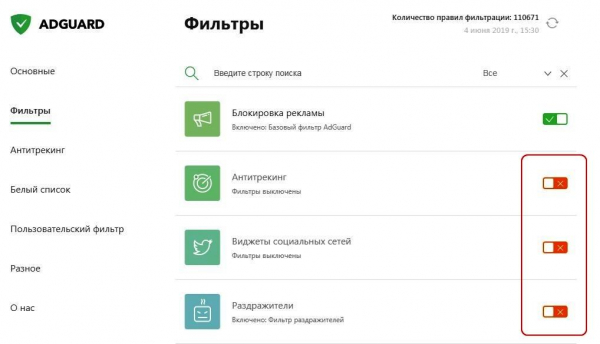
Помог Adguard?
- Да
- Нет
Просмотреть результаты

Загрузка …
Способ третий – сторонние расширения
Каталог Яндекс браузера включает в себя более 1300 дополнений, среди которых можно найти множество расширений для блокировки рекламы, к примеру, Adblock, uBlock, AdBlocker Ultimate, Ghostery, Disconnect.
Однако одного из лучших в этой сфере в Яндекс.Каталоге нет. Я веду речь об Adblock Plus, который можно найти в магазине Google Chrome и установить в Яндекс браузер. Всему виной то, что отечественные разработчики взяли за основу движок от Google, в связи с чем имеется обратная совместимость с расширениями.
Простыми словами: вы можете установить любое расширение с Google Chrome в Яндекс Браузер и спокойно им пользоваться, не боясь за совместимость браузеров.
Итак, чтобы установить дополнение, переходим в интернет-магазин Chrome по ссылке https://chrome.google.com/webstore/category/extensions и набираем в поиске слова «Adblock Plus».
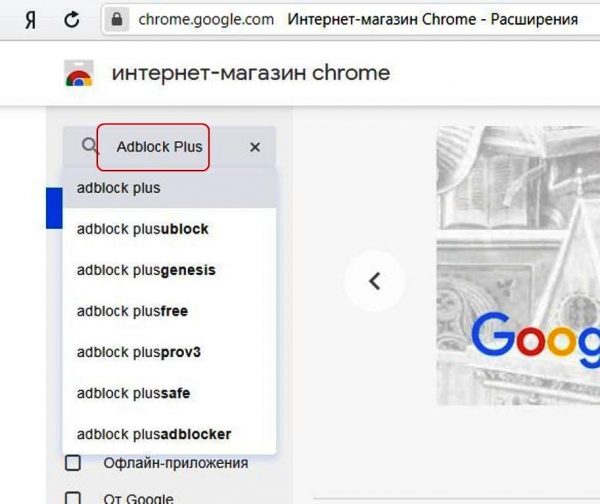
После чего напротив найденного расширения кликаем «Установить», соглашаемся с установкой дополнения и ждем завершения.
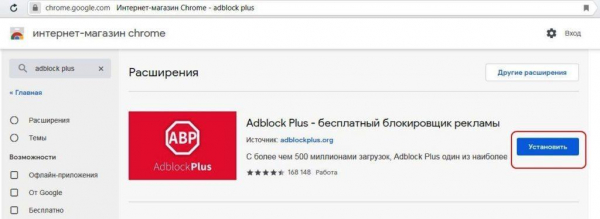
В верхнем правом углу, как и в случае с Adguard, появится красная иконка с надписью «ABP». Нажимаем на нее и переходим в настройки (шестеренка рядом с кнопкой).

В настройках снимаем галочку с пункта «Включить допустимую рекламу» и закрываем страницу. Так вы избавитесь от всей рекламы в браузере без каких-либо исключений.
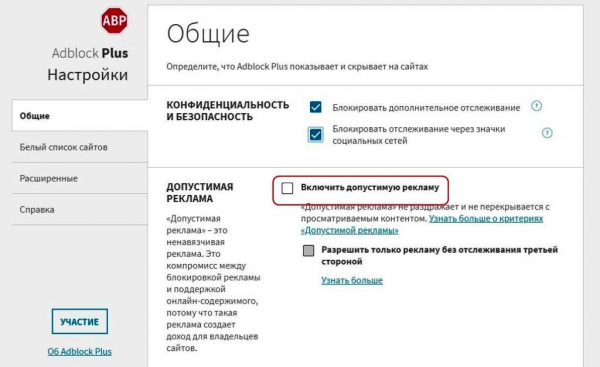
Помогли сторонние расширения?
- Да
- Нет
Просмотреть результаты

Загрузка …
Если же ни один из вышеуказанных способов не позволяет убрать лишнюю рекламу в браузере, появляющуюся на каждом сайте, то необходимо в срочном порядке проверить компьютер на вирусы.
Какой способ подошел?
- Способ первый – внутренние инструменты
- Способ второй – Adguard
- Способ третий – сторонние расширения
- Другое
Просмотреть результаты

Загрузка …